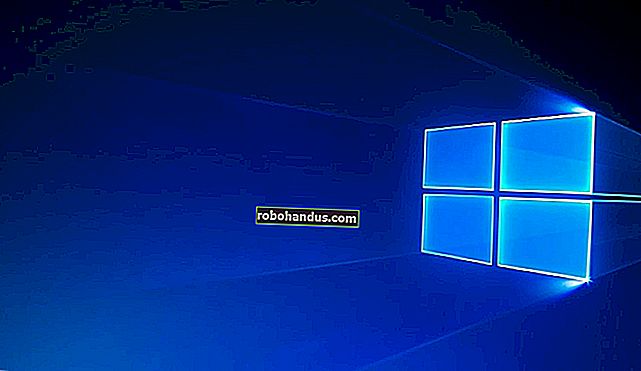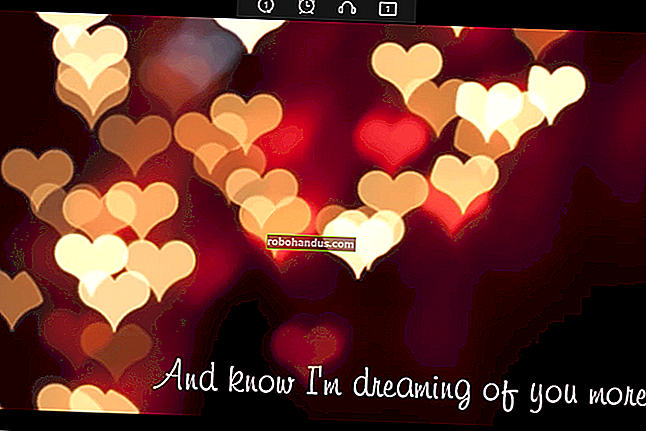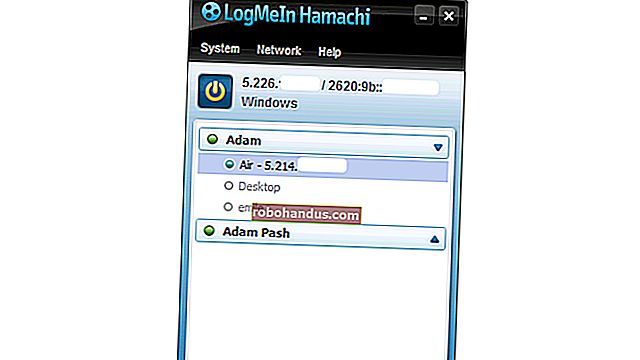Linux'ta Görevler Nasıl Zamanlanır: Crontab Dosyalarına Giriş

Linux üzerindeki cron arka plan programı, görevleri arka planda belirli zamanlarda çalıştırır; Windows'daki Görev Zamanlayıcı gibidir. Uygun sözdizimini kullanarak sisteminizin crontab dosyalarına görevler ekleyin ve cron bunları sizin için otomatik olarak çalıştıracaktır.
Crontab dosyaları yedeklemeleri, sistem bakımını ve diğer tekrarlayan görevleri otomatikleştirmek için kullanılabilir. Sözdizimi güçlü ve esnektir, böylece her on beş dakikada bir veya her yıl belirli bir günde belirli bir dakikada bir görev çalıştırabilirsiniz.
Crontab'ı Açma

İlk olarak, Linux masaüstünüzün uygulamalar menüsünden bir terminal penceresi açın. Ubuntu kullanıyorsanız Dash simgesini tıklayıp Terminal yazıp Enter tuşuna basarak bir tane açabilirsiniz.

Kullanım crontab -e kullanıcı hesabının crontab dosyasını açmak için komut. Bu dosyadaki komutlar, kullanıcı hesabınızın izinleriyle çalışır. Bir komutun sistem izinleriyle çalışmasını istiyorsanız , kök hesabın crontab dosyasını açmak için sudo crontab -e komutunu kullanın. Kullan su -c “crontab -e” Linux dağıtımı sudo kullanmadığı takdirde yerine komutu.

Bir düzenleyici seçmeniz istenebilir. Kullanılabiliyorsa, numarasını yazıp Enter tuşuna basarak Nano’yu seçin. Vi ve diğer daha gelişmiş editörler ileri düzey kullanıcılar tarafından tercih edilebilir, ancak Nano, başlamak için kolay bir editördür.

Terminal pencerenizin üst kısmında “GNU nano” başlığı ile tanımlanan Nano metin düzenleyicisini göreceksiniz. Aksi takdirde, crontab muhtemelen vi metin düzenleyicisinde açılmıştır.

Vi'yi kullanmakta rahat değilseniz, şunu yazabilirsiniz : vi'ye çıkın ve kapatmak için Enter tuşuna basın. Run ihracat EDİTÖR = nano komutu, daha sonra çalıştırın crontab -e Nano crontab dosyasını açmak için tekrar basın.
Yeni Görevler Ekleme
Nano'da crontab dosyasının en altına gitmek için ok tuşlarını veya sayfa aşağı tuşunu kullanın. # İle başlayan satırlar yorum satırlarıdır, yani cron bunları yok sayar. Yorumlar sadece dosyayı düzenleyen kişilere bilgi sağlar.

Crontab dosyasındaki satırlar, aşağıdaki kabul edilebilir değerlerle aşağıdaki sırayla yazılır:
dakika (0-59) saat (0-23) gün (1-31) ay (1-12) hafta içi (0-6) komutu
Herhangi bir değeri eşleştirmek için yıldız (*) karakteri kullanabilirsiniz. Örneğin, ay için yıldız işareti kullanmak, komutun her ay çalışmasına neden olur.

Örneğin, / usr / bin / example komutunu her gün 12: 30'da çalıştırmak istediğimizi varsayalım. Biz yazardık:
29 0 * * * / usr / bin / örnek
30 dakika işareti için 29'u ve 12:00 için 0'ı kullanıyoruz çünkü dakika, saat ve hafta içi değerleri 0'dan başlıyor. Gün ve ay değerlerinin 0 yerine 1'den başladığını unutmayın.
Birden Çok Değer ve Aralık
Birden çok kez belirtmek için virgülle ayrılmış değerler kullanın. Örneğin, çizgi
0,14,29,44 * * * * / usr / bin / example2
/ usr / bin / example2'yi her saat, her gün 15 dakikalık işarette çalıştırır. Her yeni görevi yeni bir satıra eklediğinizden emin olun.

Bir değer aralığı belirtmek için tire ile ayrılmış değerler kullanın. Örneğin, çizgi
0 11 * 1-6 * / usr / bin / örnek3
her gün öğle saatlerinde / usr / bin / example3 çalıştırır, ancak yalnızca yılın ilk altı ayında.
Dosyayı Kaydetme
Ctrl-O tuşlarına basın ve crontab dosyasını Nano'ya kaydetmek için Enter tuşuna basın. Dosyayı kaydettikten sonra Nano'yu kapatmak için Ctrl-X kısayolunu kullanın.

Yeni crontab dosyanızın başarıyla kurulduğunu belirten “crontab: yeni crontab yükleniyor” mesajını göreceksiniz.